tlc,小编教你文件名变成绿色怎么解决
- 分类:Win7 教程 回答于: 2018年03月15日 12:24:02
电脑硬盘中的文件非常多,许多文件对我们来说是非常重要的,这些文件一般显示是黑色字体的名字,但是由用户在进行文件加密后却发现系统中的文件名颜色却变成了绿色,怎么回事?如何解决?下面,小编给大家带来了文件名变成绿色的解决方法。
在电脑操作系统中,我们为了保护文件资料的安全,会把重要的资料进行加密。有不少用户反映,在使用“EFS”给系统文件夹加密之后,该文件夹的名称就变成了绿色。虽然文件名变成绿色看起来会比黑色鲜艳很多,但是看起来肯定还是会觉得变扭。怎么解决?下面,小编就来跟大家讲解文件名变成绿色的解决方法。
文件名变成绿色怎么解决
找到电脑硬盘中绿色名字的文件夹。

变成绿色图-1
右键该文件夹,选择“属性”选项卡,进入到文件夹的属性设置页面当中。
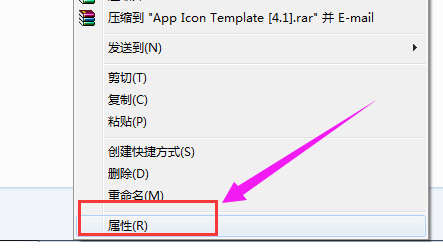
变成绿色图-2
进入“常规”选项卡,选择“高级”选项,进入到高级页面的设置中。

电脑文件图-3
把“加密内容以保护数据”选项前面的对勾去掉,并点击:确定。

文件名图-4
弹出一个是否应用于子文件和文件夹的弹窗,选择第二个选项
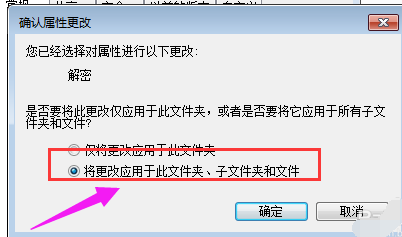
系统文件图-5
看到改动过文件夹的文件名是黑色的。
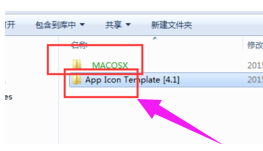
文件名图-6
以上就是处理文件名变成绿色的方法了。
 有用
29
有用
29


 小白系统
小白系统


 1000
1000 1000
1000 1000
1000 1000
1000 1000
1000 1000
1000 1000
1000 1000
1000 1000
1000 1000
1000猜您喜欢
- [win7win864位]2024/01/24
- Win7系统重装指南:轻松学会新手如何重..2024/01/18
- 雨林木风官网win7旗舰版64位下载..2021/11/07
- win7防火墙在哪里设置?主编教您设置防..2018/11/06
- 小编教你win7电脑字体怎么改..2018/11/02
- 小编教你win7开启aero特效2017/10/07
相关推荐
- win7系统安装指南2023/12/08
- 简单易懂的Win7系统安装视频教程,轻松..2024/02/16
- win7系统官方下载2023/12/20
- 台式电脑开机密码怎么设置方法演示..2021/10/25
- 小白系统重装win72022/11/28
- Win7不用U盘重装系统步骤:小白轻松上手..2024/10/08




















 关注微信公众号
关注微信公众号





